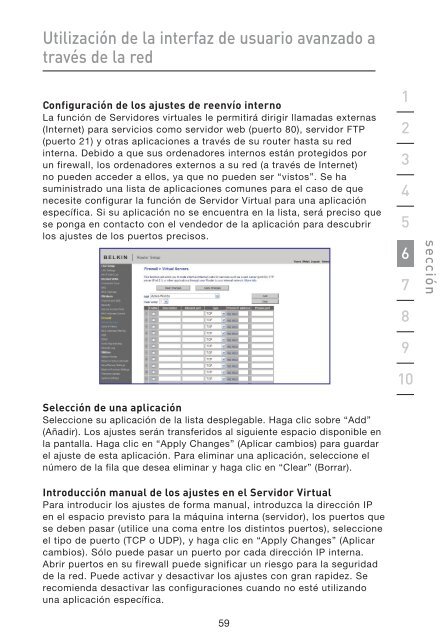N Wireless Modem Router - Belkin
N Wireless Modem Router - Belkin N Wireless Modem Router - Belkin
Utilización de la interfaz de usuario avanzado a través de la red Configuración del firewall Su router se encuentra equipado con un firewall que protegerá su red de una amplia gama de ataques habituales de piratas informáticos, incluidos: • IP Spoofing • Land Attack Ping of Death (PoD) • Denial of Service (DoS) • IP con longitud cero • Smurf Attack • TCP Null Scan • SYN flood • UDP flooding • Tear Drop Attack • ICMP defect • RIP defect • Fragment flooding El firewall también protege puertos comunes que son empleados con frecuencia para atacar redes. Estos puertos aparecen como “stealth” (invisibles), lo que significa que, para cualquier intento y propósito, estos puertos no existen para los posibles piratas informáticos. Si desactiva la protección por firewall, no dejará su red completamente vulnerable a los ataques de los piratas, pero es recomendable dejar activado el firewall. 58
Utilización de la interfaz de usuario avanzado a través de la red Configuración de los ajustes de reenvío interno La función de Servidores virtuales le permitirá dirigir llamadas externas (Internet) para servicios como servidor web (puerto 80), servidor FTP (puerto 21) y otras aplicaciones a través de su router hasta su red interna. Debido a que sus ordenadores internos están protegidos por un firewall, los ordenadores externos a su red (a través de Internet) no pueden acceder a ellos, ya que no pueden ser “vistos”. Se ha suministrado una lista de aplicaciones comunes para el caso de que necesite configurar la función de Servidor Virtual para una aplicación específica. Si su aplicación no se encuentra en la lista, será preciso que se ponga en contacto con el vendedor de la aplicación para descubrir los ajustes de los puertos precisos. Selección de una aplicación Seleccione su aplicación de la lista desplegable. Haga clic sobre “Add” (Añadir). Los ajustes serán transferidos al siguiente espacio disponible en la pantalla. Haga clic en “Apply Changes” (Aplicar cambios) para guardar el ajuste de esta aplicación. Para eliminar una aplicación, seleccione el número de la fila que desea eliminar y haga clic en “Clear” (Borrar). Introducción manual de los ajustes en el Servidor Virtual Para introducir los ajustes de forma manual, introduzca la dirección IP en el espacio previsto para la máquina interna (servidor), los puertos que se deben pasar (utilice una coma entre los distintos puertos), seleccione el tipo de puerto (TCP o UDP), y haga clic en “Apply Changes” (Aplicar cambios). Sólo puede pasar un puerto por cada dirección IP interna. Abrir puertos en su firewall puede significar un riesgo para la seguridad de la red. Puede activar y desactivar los ajustes con gran rapidez. Se recomienda desactivar las configuraciones cuando no esté utilizando una aplicación específica. 59 1 2 3 4 5 6 7 8 9 10 sección
- Page 413 and 414: Introducción Asistencia técnica g
- Page 415 and 416: Generalidades sobre el producto Con
- Page 417 and 418: Presentación de su Módem router C
- Page 419 and 420: Presentación de su Módem router E
- Page 421 and 422: Presentación de su Módem router G
- Page 423 and 424: Presentación de su Módem router I
- Page 425 and 426: Conexión y configuración de su M
- Page 427 and 428: Conexión y configuración de su M
- Page 429 and 430: Conexión y configuración de su M
- Page 431 and 432: Conexión y configuración de su M
- Page 433 and 434: Conexión y configuración de su M
- Page 435 and 436: Conexión y configuración de su M
- Page 437 and 438: Método alternativo de configuraci
- Page 439 and 440: Método alternativo de configuraci
- Page 441 and 442: Método alternativo de configuraci
- Page 443 and 444: Método alternativo de configuraci
- Page 445 and 446: Método alternativo de configuraci
- Page 447 and 448: Método alternativo de configuraci
- Page 449 and 450: Utilización de la interfaz de usua
- Page 451 and 452: Utilización de la interfaz de usua
- Page 453 and 454: Utilización de la interfaz de usua
- Page 455 and 456: Utilización de la interfaz de usua
- Page 457 and 458: Utilización de la interfaz de usua
- Page 459 and 460: Utilización de la interfaz de usua
- Page 461 and 462: Utilización de la interfaz de usua
- Page 463: Utilización de la interfaz de usua
- Page 467 and 468: Utilización de la interfaz de usua
- Page 469 and 470: Utilización de la interfaz de usua
- Page 471 and 472: Utilización de la interfaz de usua
- Page 473 and 474: Utilización de la interfaz de usua
- Page 475 and 476: Utilización de la interfaz de usua
- Page 477 and 478: Utilización de la interfaz de usua
- Page 479 and 480: Utilización de la interfaz de usua
- Page 481 and 482: Utilización de la interfaz de usua
- Page 483 and 484: Configuración manual de los ajuste
- Page 485 and 486: Configuración manual de los ajuste
- Page 487 and 488: Configuración manual de los ajuste
- Page 489 and 490: Ajustes recomendados para el navega
- Page 491 and 492: Resolución de problemas 2.Desconec
- Page 493 and 494: Resolución de problemas No me pued
- Page 495 and 496: Resolución de problemas Pruebe dif
- Page 497 and 498: Resolución de problemas ¿Soportan
- Page 499 and 500: Resolución de problemas NO estoy u
- Page 501 and 502: Resolución de problemas Tabla de c
- Page 503 and 504: Información Garantía de por vida
- Page 505 and 506: Asistencia técnica de Belkin R.U.:
- Page 507 and 508: Indice 1. Introduzione ............
- Page 509 and 510: Introduzione Rivoluzionaria tecnolo
- Page 511 and 512: Introduzione 2. Evitare possibili o
- Page 513 and 514: Introduzione 5. Le connessioni sicu
Utilización de la interfaz de usuario avanzado a<br />
través de la red<br />
Configuración de los ajustes de reenvío interno<br />
La función de Servidores virtuales le permitirá dirigir llamadas externas<br />
(Internet) para servicios como servidor web (puerto 80), servidor FTP<br />
(puerto 21) y otras aplicaciones a través de su router hasta su red<br />
interna. Debido a que sus ordenadores internos están protegidos por<br />
un firewall, los ordenadores externos a su red (a través de Internet)<br />
no pueden acceder a ellos, ya que no pueden ser “vistos”. Se ha<br />
suministrado una lista de aplicaciones comunes para el caso de que<br />
necesite configurar la función de Servidor Virtual para una aplicación<br />
específica. Si su aplicación no se encuentra en la lista, será preciso que<br />
se ponga en contacto con el vendedor de la aplicación para descubrir<br />
los ajustes de los puertos precisos.<br />
Selección de una aplicación<br />
Seleccione su aplicación de la lista desplegable. Haga clic sobre “Add”<br />
(Añadir). Los ajustes serán transferidos al siguiente espacio disponible en<br />
la pantalla. Haga clic en “Apply Changes” (Aplicar cambios) para guardar<br />
el ajuste de esta aplicación. Para eliminar una aplicación, seleccione el<br />
número de la fila que desea eliminar y haga clic en “Clear” (Borrar).<br />
Introducción manual de los ajustes en el Servidor Virtual<br />
Para introducir los ajustes de forma manual, introduzca la dirección IP<br />
en el espacio previsto para la máquina interna (servidor), los puertos que<br />
se deben pasar (utilice una coma entre los distintos puertos), seleccione<br />
el tipo de puerto (TCP o UDP), y haga clic en “Apply Changes” (Aplicar<br />
cambios). Sólo puede pasar un puerto por cada dirección IP interna.<br />
Abrir puertos en su firewall puede significar un riesgo para la seguridad<br />
de la red. Puede activar y desactivar los ajustes con gran rapidez. Se<br />
recomienda desactivar las configuraciones cuando no esté utilizando<br />
una aplicación específica.<br />
59<br />
1<br />
2<br />
3<br />
4<br />
5<br />
6<br />
7<br />
8<br />
9<br />
10<br />
sección